На відміну від моніторів, ноутбуки не мають фізичної кнопки вимкнення екрана. Екран вашого ноутбука автоматично переходить у режим сну після періоду бездіяльності, але це відбувається тоді, коли операційна система переходить у стан сну. Прямо вимкнути екран ноутбука неможливо без стороннього програмного забезпечення.

Як вимкнути дисплей ноутбука
Якщо ваше завдання – відключити дисплей ноутбука, коли він підключений до зовнішнього монітора, скористайтеся перемиканням режиму відображення лише на зовнішній екран. Дисплей ноутбука не буде показувати зображення, стане чорним, але при цьому залишиться увімкненим.
Для перемикання режиму відображення:
Одночасно натисніть клавіші Win+P.
Зі списку оберіть «Лише другий екран».
Для повного вимкнення екрана спробуйте одну з наведених нижче програм. Майте на увазі, що ці програми вимикають усі підключені до системи дисплеї, включаючи зовнішні монітори.
1. Програма “Turn Off Monitor”
Програма “Turn Off Monitor” з простою та зрозумілою назвою надає різноманітні інструменти управління живленням для вашої системи.
Завантажте та встановіть “Turn Off Monitor”.
Клацніть у поле “Гаряча клавіша для вимкнення монітора”.
Введіть бажану комбінацію клавіш для вимкнення екрана.
Натисніть “Зберегти”.
Застосуйте встановлену комбінацію клавіш – екран вимкнеться.
Щоб знову ввімкнути екран, натисніть будь-яку кнопку миші або клавішу на клавіатурі.
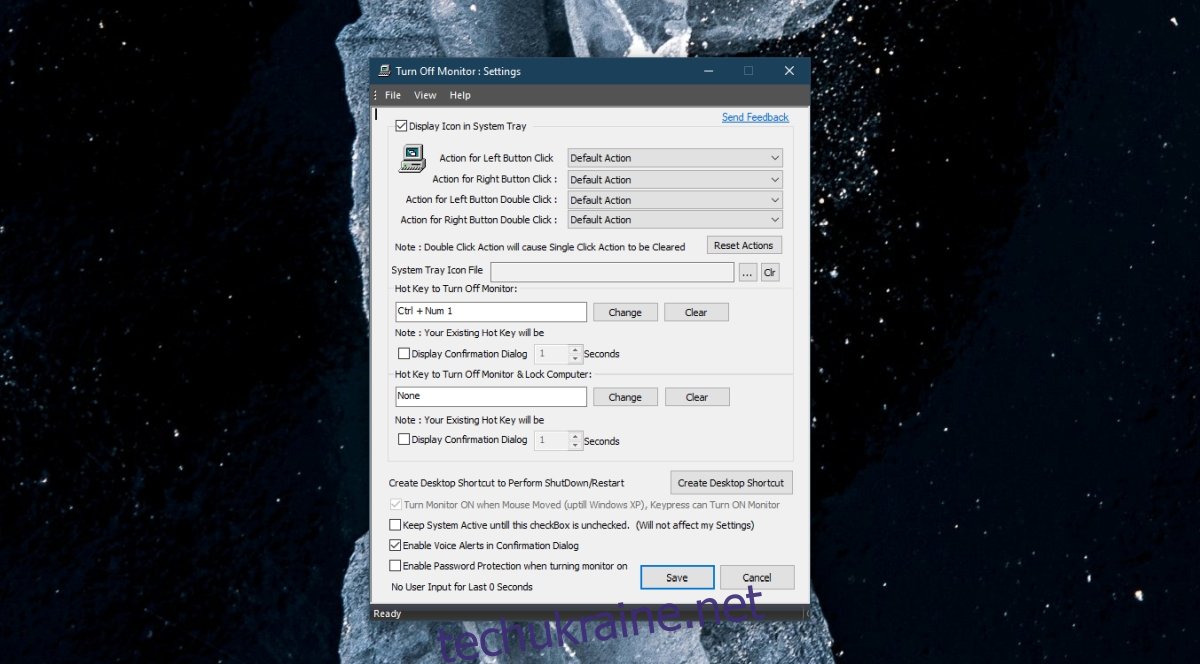
2. Програма “BlackTop”
BlackTop – це проста, але вже не підтримувана програма, яка також може вимкнути екран.
Завантажте BlackTop із Softpedia.
Запустіть програму.
Натисніть комбінацію клавіш Ctrl+Alt+B.
Дисплей відключиться.
Використання скриптів
Існують скрипти для вимкнення екрана. Однак, вони можуть спричинити додаткові проблеми, наприклад, можуть виникнути складнощі з повторним ввімкненням екрана, або ж система може перейти у режим глибокого сну. Використовуйте знайдені в мережі скрипти з обережністю.
Підсумок
Програми працюватимуть, навіть якщо ви слухаєте музику чи дивитеся фільм. Екран буде вимкнено, але відтворення медіа може бути зупинене, залежно від програми, яку ви використовуєте. Якщо ви маєте програму, яка блокує перехід системи в режим сну, вона може конфліктувати з роботою наведених програм. Перш ніж вимкнути екран, переконайтеся, що ви вимкнули таку програму.